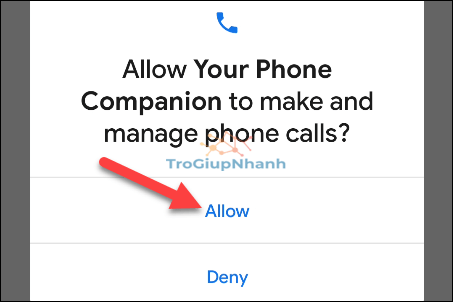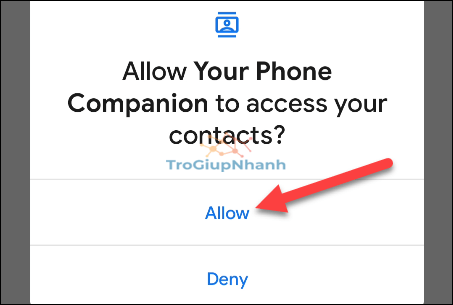Nếu như bạn đang sử dụng điện thoại Android và bạn muốn kết nối với máy tính. Việc kết nối ở đây có nghĩa là chúng ta có thể xem được danh bạ, tin nhắn, ảnh, dữ liệu cuộc gọi… Nó không đơn thuần là kết nối để xem file Manager hay copy dữ liệu ra vào điện thoại.
Có 1 ứng dụng cho phép bạn có thể kết nối điện thoại Android với máy tính chạy Windows 10. Điều kiện tối thiểu ở đây đó chính là bản cập nhật windows đó phải từ năm 2019 trở lên.
Ứng dụng mà Trogiupnhanh muốn giới thiệu đó chính là Your Phone Companion – Link to Windows.
Cách cài đặt Your Phone Companion
Cách cài đặt ứng dụng kết nối điện thoại với máy tính này cũng tương tự như cài đặt các phần mềm khác. Bạn hãy truy cập vào CH Play kho lưu trữ ứng dụng của Android và cài đặt.
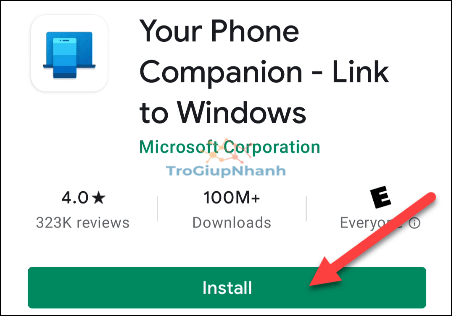
Tiếp đến sau khi cài đặt hãy mở ứng dụng và đăng nhập bằng tài khoản Microsoft.
Sau khi đã hoàn thành bước đăng nhập, ứng dụng sẽ hỏi quyền truy cập vào danh bạ, quản lý cuộc gọi, dữ liệu media… Việc này cho phép truyền dữ liệu từ điện thoại sang máy tính Windows.
Khi không có quyền, màn hình tiếp theo sẽ cho bạn biết về cách cho phép ứng dụng chạy nền để duy trì kết nối với PC của bạn. Ví dụ như sạc pin cho điện thoại.. Nhấn vào “Continue” để tiếp tục.
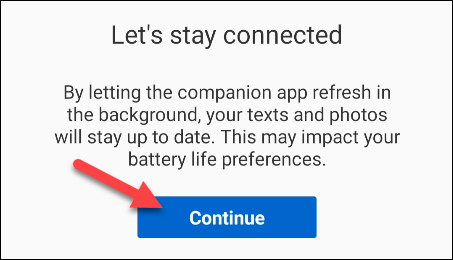
Cách kết nối điện thoại với Windows 10.
Sau khi đã hoàn tất việc cài đặt app trên điện thoại. Các bạn hãy cài đặt ứng dụng Your Phone trong store của Windows 10.
Nhấn phím Windows trên bàn phím, nhập Microsoft Store.
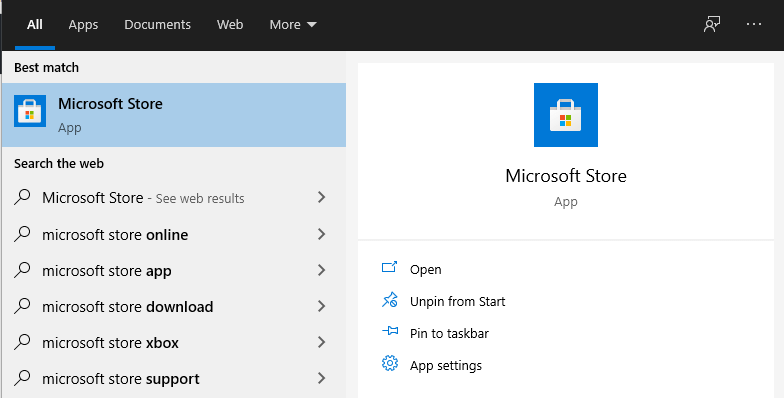
Hãy tìm ứng dụng có tên Your Phone trên Microsoft Store mà bạn vừa mở lên, cài đặt và mở nó lên.
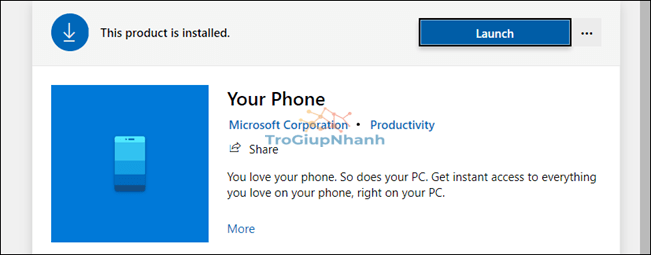
Khi bạn mở ứng dụng lần đầu trên PC, nó có thể phát hiện ra rằng chúng tôi vừa thiết lập một thiết bị mới và hỏi bạn có muốn đặt nó làm mặc định hay không. Nếu thiết bị bạn thiết lập là thiết bị chính của bạn, mình khuyên bạn nên làm điều này.

Bây giờ bạn sẽ cần kiểm tra thiết bị Android của mình để tìm thông báo. Thông báo sẽ hỏi bạn có muốn cho phép thiết bị của mình kết nối với PC hay không. Nhấn vào “Allow” để tiếp tục.
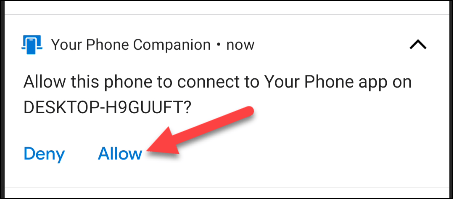
Tại máy tính, bây giờ bạn sẽ thấy một thông báo chào mừng. Bạn có thể chọn ghim ứng dụng Điện thoại của bạn vào thanh tác vụ. Nhấn vào “Bắt đầu” để tiếp tục.
Ngay bây giờ bạn có thể mở ứng dụng Your Phone trên máy tính ra. Giao diện hiển thị sẽ bao gồm 3 danh mục chính đó là quản lý cuộc gọi, tin nhắn, thông tin đa phương tiện.
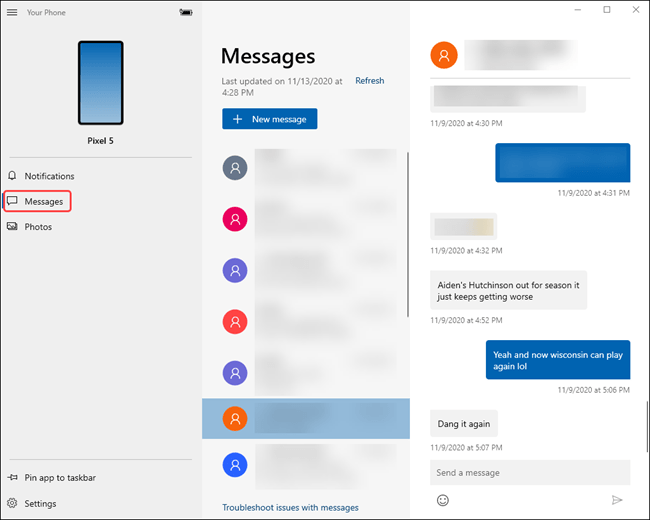
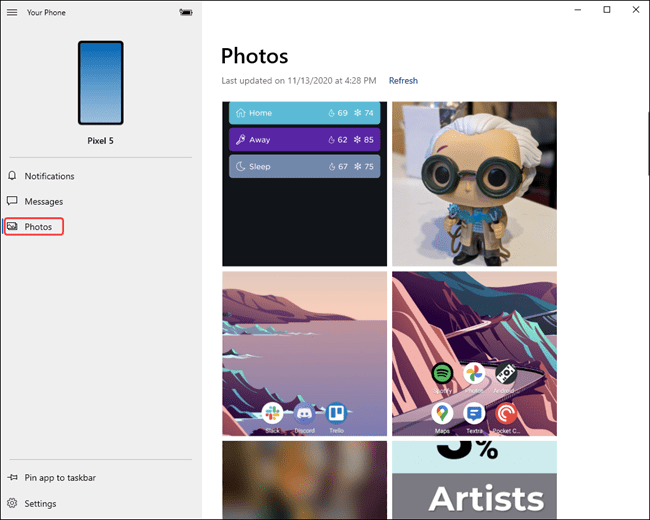
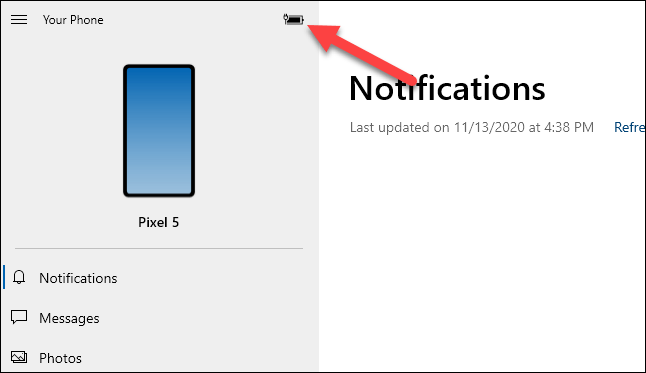
Với ứng dụng tuyệt vời này, Trogiupnhanh hy vọng bạn sẽ có thể quản lý tốt hơn ứng dụng di động của mình. Việc sao lưu dữ liệu về máy tính là cần thiết và các bạn đừng quên ứng dụng Your Phone này nhé.